不多说,直接上步骤,同时附上一部分小白容易碰到的坑。
附环境:win10-x64系统,PostgreSQL-9.6.17,PostGIS-2.5.3。
1、安装PostgreSQL
(1)在安装之前:检查电脑上是否已经存在postgres这个用户,如果不存在,则添加上这个用户,然后再去执行安装过程即可成功。否则在安装过程中会报错“不能创建……”的错误。
注:这一步不是必须,因为我之后在新的电脑上(环境和安装包一样)直接安装时并没有报错。因此,如果报错的话,就使用这里的解决方式。
(2)在安装时,每一步(除了安装路径)都选择默认,等待安装成功即可。
注:在安装步骤中需要保存自己创建的超级管理员的密码,后续登录pgadmin时需要使用。
2、安装PostGIS
(1)PostGIS必须和PostgreSQL安装在同一个目录下,否则无法执行安装(错误提示中也会说明);
(2)双击安装即可(参数全部默认)。
3、创建GIS数据库
(1)在PostgreSQL安装目录下,点击【pgAdmin】工具,进入PostgreSQL的管理页面(这里需要输入第一步创建时保存的密码);
(2)进入Databases目录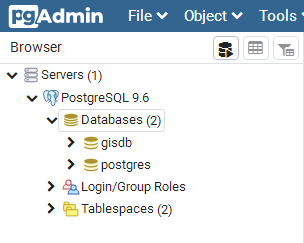 ,在目录上右键Create-Database,在弹出页面中填写自己新库的参数即可(这里我创建的是gisdb)。
,在目录上右键Create-Database,在弹出页面中填写自己新库的参数即可(这里我创建的是gisdb)。
(3)到这一步一个普通的PostgreSQL数据库已经创建完毕了,但此时这个库还不能存储GIS数据,需要添加扩展才能支持GIS数据的存储。进入自己创建的数据库目录中,打开Extensions节点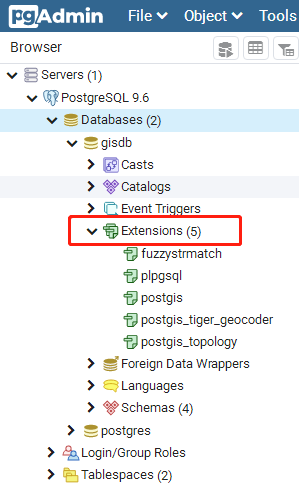 ,该节点已经存在一个plpgsql的扩展(创建时默认添加)。此时在Extensions节点上右键Create-Extension,在弹出框中选择需要添加的扩展到名字(一般是下拉选择,也可以自己使用SQL语句添加), 主要添加4个GIS使用的扩展:fuzzystrmatch,postgis,postgis_tiger_geocoder,postgis_topology。
,该节点已经存在一个plpgsql的扩展(创建时默认添加)。此时在Extensions节点上右键Create-Extension,在弹出框中选择需要添加的扩展到名字(一般是下拉选择,也可以自己使用SQL语句添加), 主要添加4个GIS使用的扩展:fuzzystrmatch,postgis,postgis_tiger_geocoder,postgis_topology。
至此,一个完整的具有GIS数据管理功能的PostGIS数据库创建完毕。
4、导入shp数据到PostGIS库中
在这里我们使用PostGIS自带的导入工具来进行shp数据导入。
(1)进入PostGIS安装目录,选择[PostGIS2.0 Shapefile and DBF Loader Explorer]并进入界面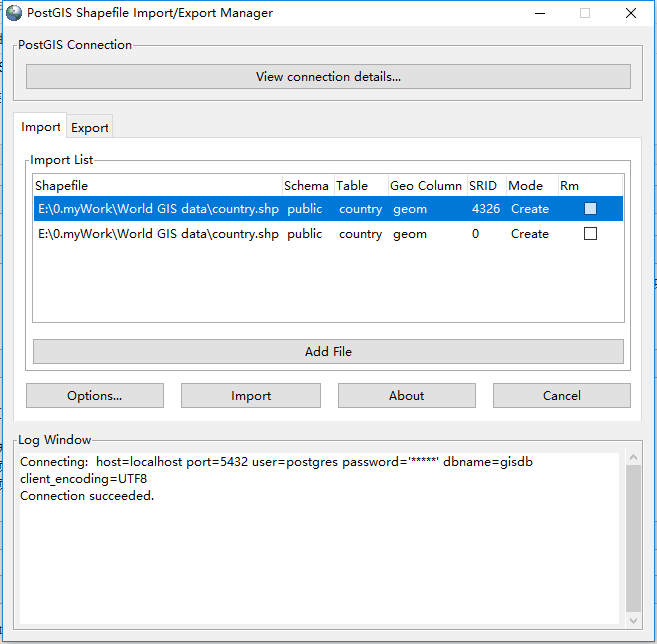
(2)首先点击界面上部的[View connection Details......],在界面上填写自己上一步创建的PostGIS库的连接参数,点击确认后下面的log-window会显示日志详情;
(3)点击“Add File”,选择需要导入的shp数据,可以选择多个;
(4)***重要***,默认的列表中SRID列是0,一定要手动改成相应坐标系的代码(比如我的是wgs84,则填写4326);其他的Schema和Table都可以修改,这里是导入之后新的Schema和Table(旧的数据不会改变)。
(5)点击Import开始执行导入,需要注意log-window内的日志信息,如果报错里面会有说明(Failed还是Succeed)。
All Over。